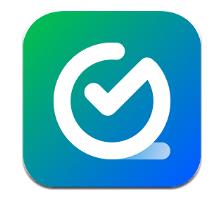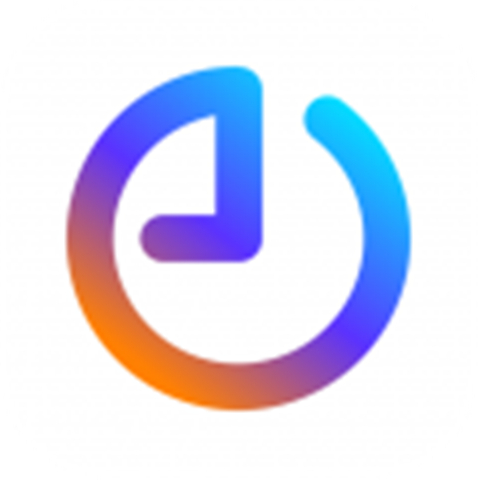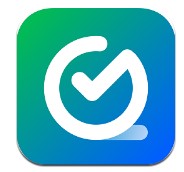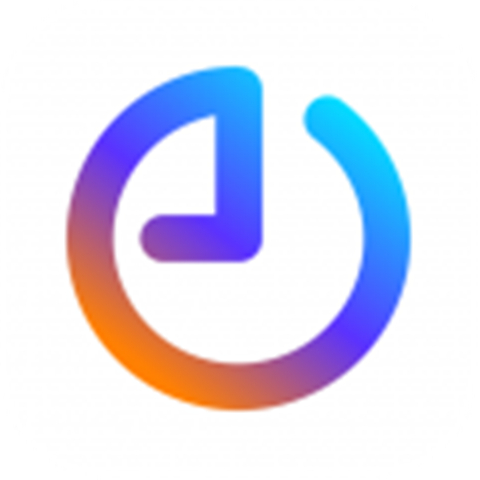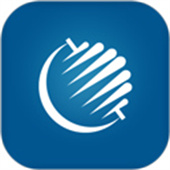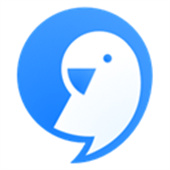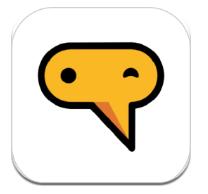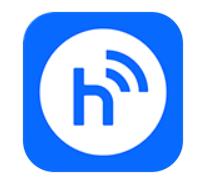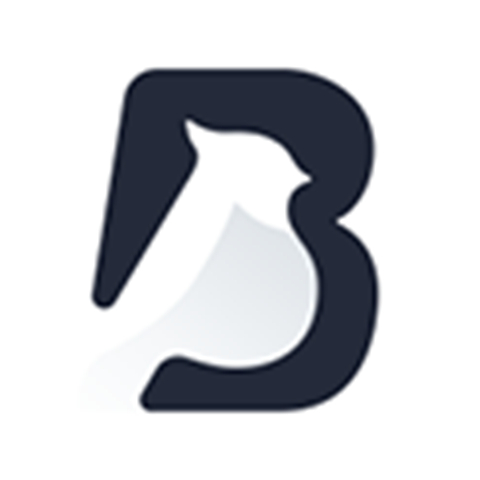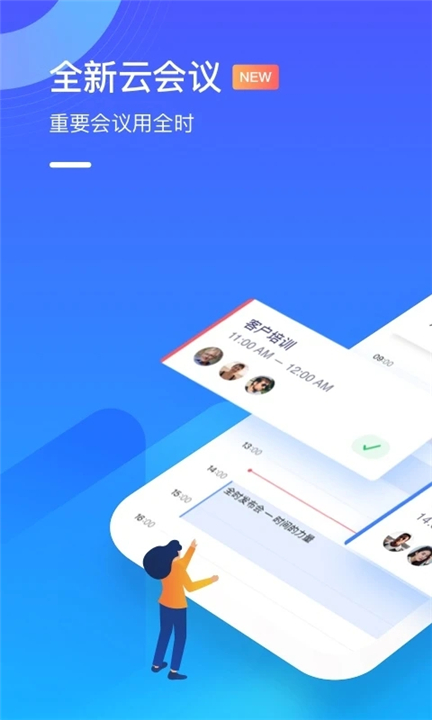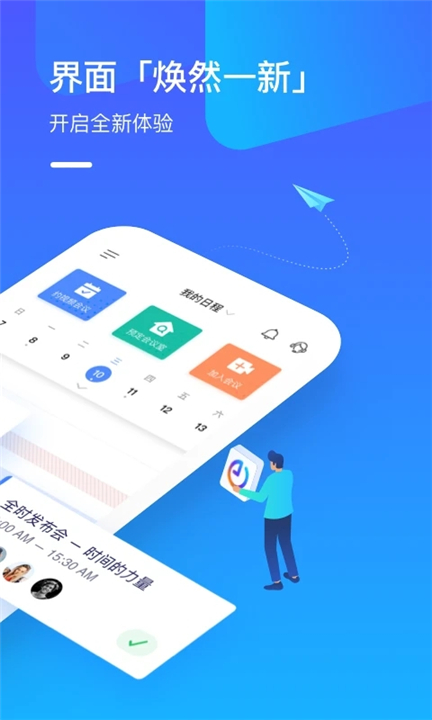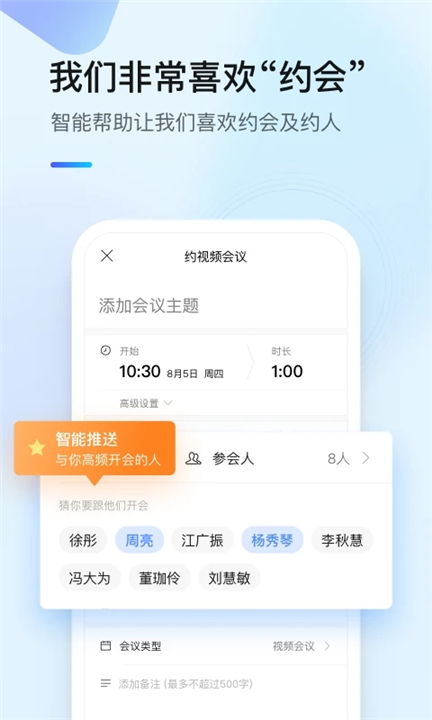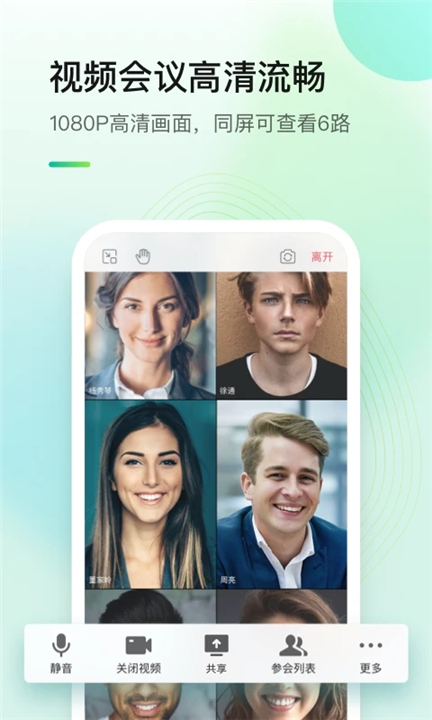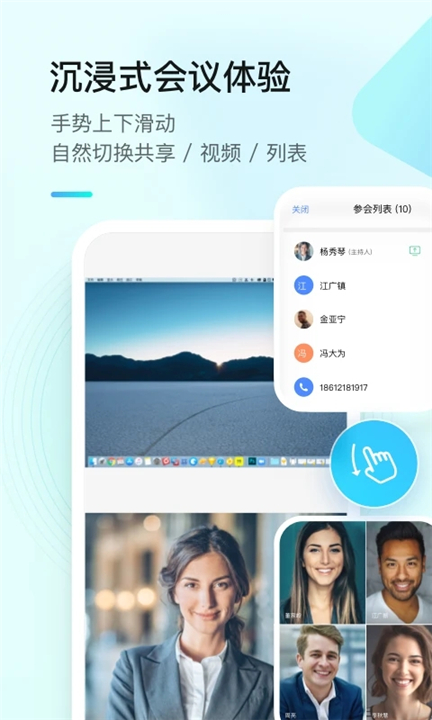全时云会议手机版
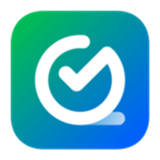
类型:商务办公 版本:6.22.240719 语言:简体大小:121.98M 系统:iOS, Android 更新时间:2024/08/19 13:47 开发者:全时云商务服务股份有限公司 应用权限:点击查看 隐私说明:点击查看
厂商游戏
精品推荐
排行榜
周/月
全时云会议手机版下载-全时云会议手机版下载安卓版v6.22.240719内容简介
全时云会议手机版是一款视频会议工具,能用于各种网络会议场景,电话会议、在线视频会议、日常工作沟通、公开演讲和公司总部与分公司间的异地会议。全时云会议手机版给予了6路视频共享、桌面、文档和白板共享功能,在线聊天、会场锁定、举手、点名等互动功能。用户可以通过Outlook、微信、QQ等方式邀请会议参与者。有需要的可以来下载全时云会议手机版看一看!
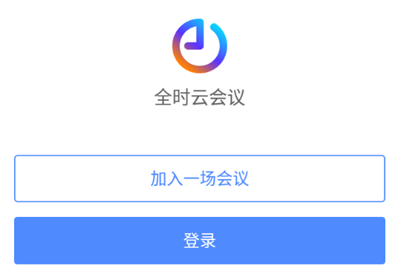
全时云会议手机版怎么静音
1、打开全时云会议手机版,点击左上角的“更多”。
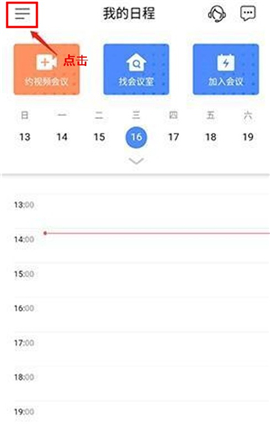
2、选择“系统设置”选项。
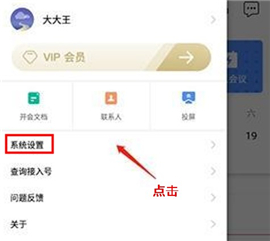
3、点击“会议”设置。
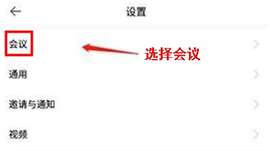
4、进入“会议音频”设置,勾选“入会全体静音”。
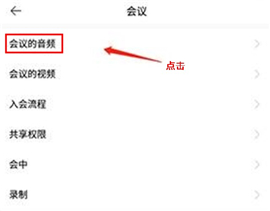
全时云会议手机版如何创建和管理会议
1、打开全时云会议手机版,登录账户,进入主界面。
2、点击“创建会议”或“安排会议”。
3、输入会议的标题、时间、日期和其他必要信息。
4、选择需要邀请的参与者,手动输入他们的电子邮件地址或从联系人列表中选择。
5、保存会议安排。
6、共享会议链接或邀请函给参与者。
管理会议
1、在主界面或会议安排页面,找到要管理的会议。
2、点击“编辑”或“管理”。
3、在这里可以修改会议的时间、主题或参与者。
4、保存更改和新会议通知。
全时云会议手机版如何加入一个会议
1、在主界面,点击“加入会议”。
2、输入会议ID或点击会议邀请链接。
3、输入会议密码。
4、点击“加入”或“进入会议”。
5、等待会议主持人批准,然后进入会议。
全时云会议手机版如何分享屏幕和文件
分享屏幕
1、在会议进行中,点击“分享屏幕”。
2、选择要分享的屏幕或应用窗口。
3、点击“开始分享”或“确认”。
4、其他参会者会看到你分享的屏幕内容。
分享文件
1、在会议进行中,点击“文件共享”或“上传文件”。
2、选择要共享的文件,上传。
3、上传完成后,参会者可以下载或查看您分享的文件。
全时云会议手机版如何设置会议权限和管理参与者
设置会议权限
1、在会议进行中,点击“会议设置”或“权限管理”。
2、设置与会者的权限,如是否允许共享屏幕、发送消息或录制会议。
3、调整每位参与者的权限设置。
4、保存设置。
管理参与者
1、在会议进行中,点击“参与者管理”。
2、从列表中选择要管理的参与者。
3、操作如静音、踢除或禁言特定参与者。
4、保存更改新设置。
全时云会议手机版更新日志
v6.22.240719版本
1、解决重要bug及视觉交互优化。